Você precisa configurar um pixel de anúncio do TikTok em seu site WordPress?
Ao anunciar seu website no TikTok, você precisará adicionar um código ao seu site para acompanhar a eficácia da campanha publicitária. Quando seus anúncios do TikTok e posts patrocinados direcionam tráfego para seu website, você pode ver qual conteúdo gera mais conversões.
Neste artigo, mostraremos a você como configurar corretamente o pixel de anúncio do TikTok no WordPress.
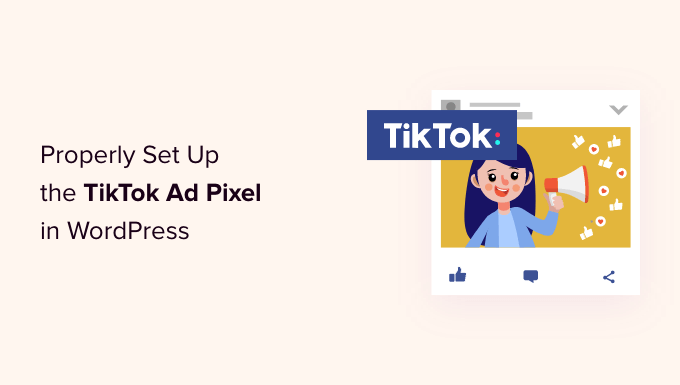
Por que usar o pixel de anúncio do TikTok no WordPress?
De acordo com nossa mais recente pesquisa de marketing, o TikTok é uma das redes sociais mais populares do mundo, com mais de 1 bilhão de usuários ativos mensais. É por isso que muitos proprietários de lojas on-line e de pequenas empresas estão usando a publicidade no TikTok para alcançar seu público.
O pixel de anúncio do TikTok ajuda a maximizar o ROI (retorno sobre o investimento) de seus anúncios do TikTok, pois permite que você acompanhe a eficácia de suas campanhas.
Você pode adicionar facilmente o pixel de anúncio do TikTok ao seu site WordPress ou à sua loja WooCommerce, para que possa monitorar facilmente a atividade do usuário e as vendas de anúncios e otimizar suas campanhas.
Dito isso, vamos dar uma olhada em como configurar corretamente o pixel de anúncio do TikTok no WordPress.
Criando o código de pixel do TikTok
Para começar, você precisa acessar o site do TikTok for Business e entrar em sua conta. Depois disso, você deve navegar até a página Ativos ” Eventos.
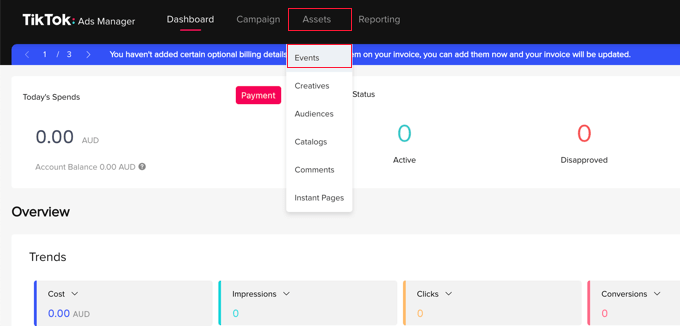
Na próxima página, você precisa informar ao TikTok se você compartilhará eventos que ocorrem em seu aplicativo ou site.
Você acompanhará os eventos que ocorrem no seu site, portanto, precisa clicar no botão “Manage” (Gerenciar) em “Web Events” (Eventos na Web).
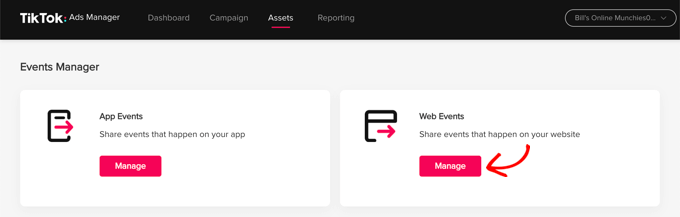
Em seguida, você verá uma mensagem informando que precisa instalar um pixel do TikTok.
Basta clicar no botão “Create Pixel”.
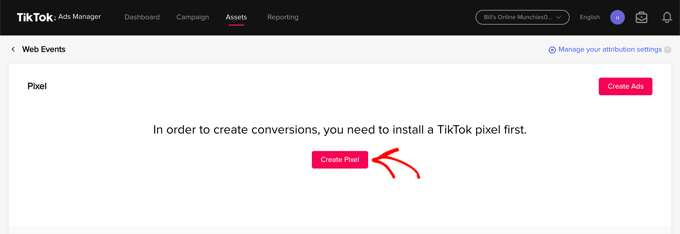
Agora você deve dar um nome ao pixel, como o nome do seu site.
Depois disso, você precisa selecionar “TikTok Pixel” como seu método de conexão e, em seguida, clicar no botão “Next” (Avançar).
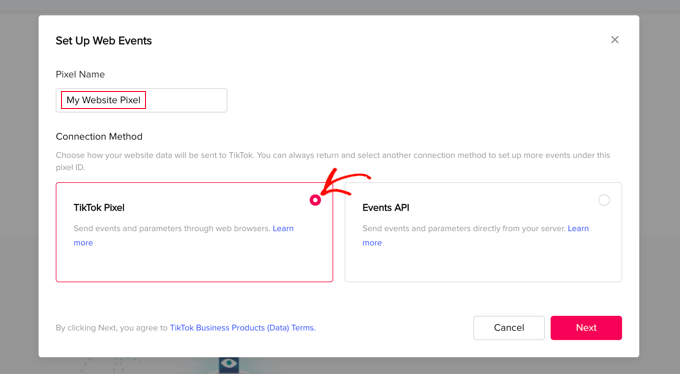
Na próxima etapa, você precisa informar ao TikTok que instalará o pixel, copiando o código para o seu site.
Você deve selecionar a opção “Manually Install Pixel Code” e, em seguida, clicar no botão “Next”.
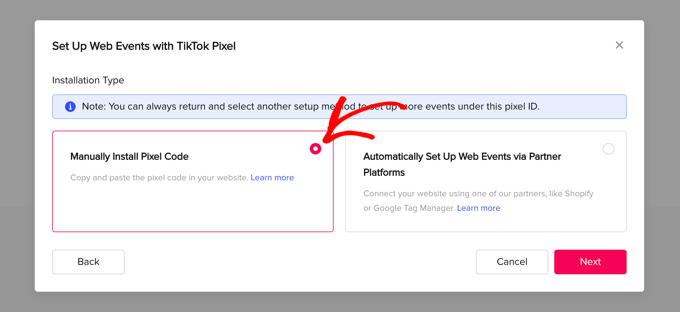
Agora você poderá ver o código de pixel.
Você deve copiá-lo para a área de transferência clicando no botão “Copy Pixel Code” (Copiar código de pixel).
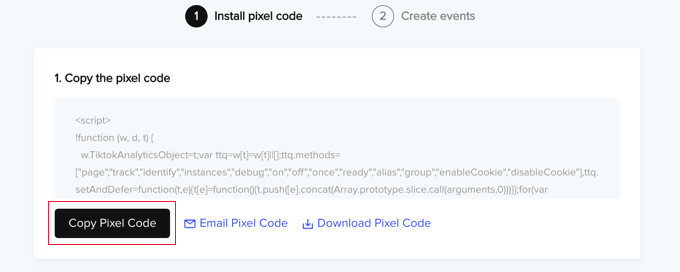
Agora você pode acessar seu site para configurar o pixel de anúncio do TikTok no WordPress.
Adição do código de pixel do TikTok no WordPress
A maneira mais fácil de adicionar o código de pixel do anúncio do TikTok ao seu site WordPress é com o WPCode, o plug-in de snippet de código mais poderoso disponível para WordPress. Ele permite que você adicione facilmente códigos personalizados a qualquer área do seu site e, o melhor de tudo, é gratuito.
Primeiro, você precisa instalar e ativar o plug-in gratuito WPCode. Para obter mais detalhes, consulte nosso guia passo a passo sobre como instalar um plug-in do WordPress.
Depois de ativado, você precisa ir para Code Snippets ” Headers & Footer.
Basta colar o código de pixel do TikTok que você copiou anteriormente no campo “Header” (Cabeçalho) e, em seguida, clicar no botão “Save Changes” (Salvar alterações).
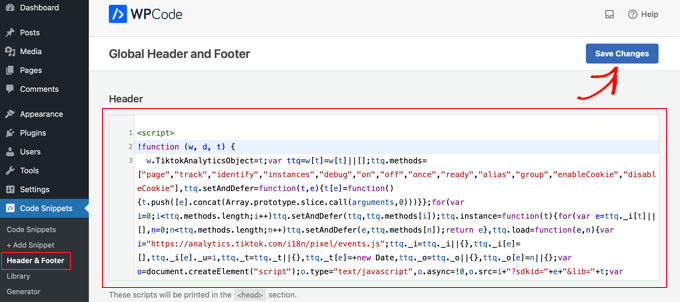
É isso aí! O pixel de anúncio do TikTok foi adicionado ao seu site.
Alternativa: Adicionando o Pixel do TikTok no WordPress com rastreamento de comércio eletrônico
Se você tiver uma loja on-line, talvez queira fazer upgrade para o WPCode Pro para adicionar o pixel do TikTok com rastreamento de comércio eletrônico no WordPress.

O complementoConversion Pixels do WPCode Pro permite que você adicione facilmente pixels de rastreamento de comércio eletrônico para TikTok, Facebook, Google Ads e Pinterest com apenas alguns cliques.
Ele se integra ao WooCommerce e ao Easy Digital Downloads para que você possa rastrear eventos de comércio eletrônico, como visualização da página do produto, adição ao carrinho, visita à página de checkout e compra.
Isso permite que você veja o desempenho de seus anúncios para que possa melhorar o retorno sobre o gasto com anúncios (ROAS) e aumentar as conversões.
Basta acessar Code Snippets “ Conversion Pixels no painel de administração do WordPress. Em seguida, cole seu “TikTok Pixel ID” e o “Events API Access Token” nos campos correspondentes.
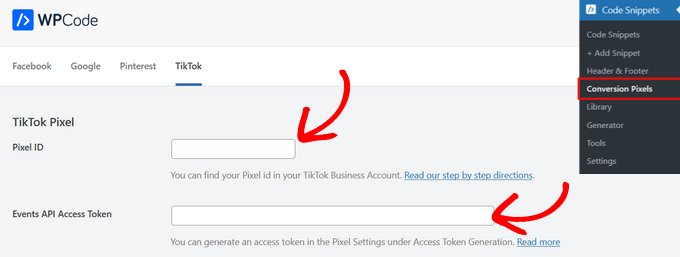
Depois disso, você pode rolar a página para baixo para escolher os eventos a serem rastreados.
Por padrão, o rastreamento de todos os eventos está ativado. Mas, se quiser, você pode alternar o botão para desativar o rastreamento de eventos para qualquer uma das opções.
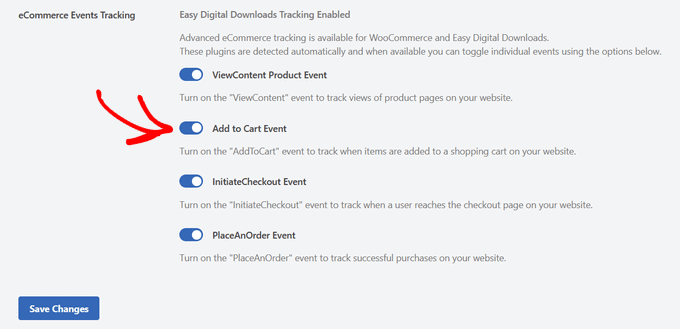
Depois de clicar no botão “Save Changes” (Salvar alterações), você estará pronto para rastrear eventos de comércio eletrônico para suas campanhas do TikTok.
Em seguida, você precisará voltar ao site do TikTok para criar os eventos que deseja rastrear.
Criação e teste dos eventos que você deseja rastrear
Ao retornar ao site do TikTok Ads Manager, você usará o Event Builder para concluir a configuração. Você deve estar vendo a página “Criar eventos para rastrear ações”. Há dois tipos de eventos que você pode rastrear.
Primeiro, há os eventos de URL. Eles rastrearão cada vez que alguém visitar uma página específica em seu site, como uma página de produto ou uma página de confirmação de pedido.
Basta clicar no botão “+ Enter URL Keywords” e inserir o tipo de evento e algumas palavras-chave do URL.
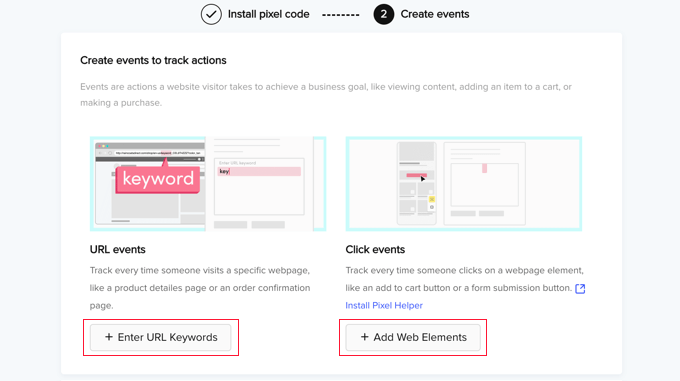
Em segundo lugar, há os eventos de clique. Esses eventos rastreiam quando alguém clica em um elemento do site, como um botão “adicionar ao carrinho” ou um botão de envio de formulário.
Ao clicar no botão “+ Add Web Elements”, você será solicitado a instalar a extensão do Chrome “Pixel Helper”. Essa extensão o ajudará a adicionar eventos de clique e também fará testes para garantir que o pixel de anúncio do TikTok esteja funcionando corretamente.
Para obter instruções detalhadas sobre como adicionar os dois tipos de eventos, consulte a documentação oficial da Central de Ajuda do TikTok Business sobre como criar eventos.
Guias especializados sobre publicidade no WordPress
Agora que você sabe como configurar o pixel de anúncio do TikTok, talvez queira ver outros guias relacionados à publicidade no WordPress.
- Como adicionar o pixel do Facebook no WordPress (+ rastreamento de comércio eletrônico)
- Como criar uma página de destino de anúncios do Facebook no WordPress
- Como adicionar corretamente o Google AdSense ao seu site WordPress
- Tamanhos e formatos de banner do Google AdSense com melhor desempenho para seu site WordPress
- Como adicionar anúncios da Amazon ao seu site WordPress
- Como gerenciar anúncios no WordPress com o plug-in Adsanity
- Como gerenciar anúncios no WordPress com o plug-in AdRotate
- Como aumentar as impressões de anúncios no WordPress com a atualização de anúncios
- Melhores plug-ins e soluções de gerenciamento de anúncios do WordPress
- Como vender anúncios em seu blog WordPress (passo a passo)
Esperamos que este tutorial tenha ajudado você a aprender como configurar corretamente o pixel de anúncio do TikTok no WordPress. Você também pode consultar nosso guia sobre como rastrear visitantes do site ou nossas escolhas de especialistas para os melhores plug-ins do Instagram para WordPress.
Se você gostou deste artigo, inscreva-se em nosso canal do YouTube para receber tutoriais em vídeo sobre o WordPress. Você também pode nos encontrar no Twitter e no Facebook.





Syed Balkhi says
Hey WPBeginner readers,
Did you know you can win exciting prizes by commenting on WPBeginner?
Every month, our top blog commenters will win HUGE rewards, including premium WordPress plugin licenses and cash prizes.
You can get more details about the contest from here.
Start sharing your thoughts below to stand a chance to win!